目录
- 一、Presto Server 安装
- 二、Presto 命令行 Client 安装
- 三、Presto 可视化 Client 安装
一、Presto Server 安装
A、官网地址
https://prestodb.github.io/
B、下载地址
https://repo1.maven.org/maven2/com/facebook/presto/presto-server/0.196/presto-server-0.196.tar.gz
C、将 presto-server-0.196.tar.gz 导入 hadoop102 的 /opt/software 目录下,并解压到 /opt/module 目录
[fancy@hadoop102 software]$ tar -zxvf presto-server-0.196.tar.gz -C /opt/module/
D、修改名称为 presto
[bash@hadoop102 module]$ mv presto-server-0.196/ presto
E、进入到 /opt/module/presto 目录,并创建存储数据文件夹
[fancy@hadoop102 presto]$ mkdir data
F、进入到 /opt/module/presto 目录,并创建存储配置文件文件夹
[fancy@hadoop102 presto]$ mkdir etc
G、配置在 /opt/module/presto/etc 目录下添加 jvm.config 配置文件
[fancy@hadoop102 etc]$ vim jvm.config
添加如下内容
-server
-Xmx16G
-XX:+UseG1GC
-XX:G1HeapRegionSize=32M
-XX:+UseGCOverheadLimit
-XX:+ExplicitGCInvokesConcurrent
-XX:+HeapDumpOnOutOfMemoryError
-XX:+ExitOnOutOfMemoryError
H、Presto 可以支持多个数据源,在 Presto 里面叫 catalog,这里我们配置支持 Hive 的数据源,配置一个 Hive 的 catalog
[fancy@hadoop102 etc]$ mkdir catalog
[fancy@hadoop102 catalog]$ vim hive.properties
添加如下内容
connector.name=hive-hadoop2
hive.metastore.uri=thrift://hadoop102:9083
I、将 hadoop102 上的 presto 分发到 hadoop103、hadoop104
[fancy@hadoop102 module]$ xsync presto
J、分发之后,分别进入 hadoop102、hadoop103、hadoop104 三台主机的 /opt/module/presto/etc 的路径。配置 node 属性,node id 每个节点都不一样。
[fancy@hadoop102 etc]$vim node.properties
node.environment=production
node.id=ffffffff-ffff-ffff-ffff-ffffffffffff
node.data-dir=/opt/module/presto/data
[fancy@hadoop103 etc]$vim node.properties
node.environment=production
node.id=ffffffff-ffff-ffff-ffff-fffffffffffe
node.data-dir=/opt/module/presto/data
[fancy@hadoop104 etc]$vim node.properties
node.environment=production
node.id=ffffffff-ffff-ffff-ffff-fffffffffffd
node.data-dir=/opt/module/presto/data
K、Presto 是由一个 coordinator 节点和多个 worker 节点组成。在hadoop102 上配置成 coordinator,在 hadoop103、hadoop104 上配置为 worker。
hadoop102上配置coordinator节点
[fancy@hadoop102 etc]$ vim config.properties
添加内容如下
coordinator=true
node-scheduler.include-coordinator=false
http-server.http.port=8881
query.max-memory=50GB
discovery-server.enabled=true
discovery.uri=http://hadoop102:8881
hadoop103、hadoop104 上配置 worker 节点
[fancy@hadoop103 etc]$ vim config.properties
添加内容如下
coordinator=false
http-server.http.port=8881
query.max-memory=50GB
discovery.uri=http://hadoop102:8881
[fancy@hadoop104 etc]$ vim config.properties
添加内容如下
coordinator=false
http-server.http.port=8881
query.max-memory=50GB
discovery.uri=http://hadoop102:8881
L、在 hadoop102 的 /opt/module/hive 目录下,启动 Hive Metastore,用 fancy 角色
[fancy@hadoop102 hive]$
nohup bin/hive --service metastore >/dev/null 2>&1 &
M、分别在 hadoop102、hadoop103、hadoop104 上启动 Presto Server
前台启动 Presto,控制台显示日志
[fancy@hadoop102 presto]$ bin/launcher run
[fancy@hadoop103 presto]$ bin/launcher run
[fancy@hadoop104 presto]$ bin/launcher run
后台启动 Presto
[fancy@hadoop102 presto]$ bin/launcher start
[fancy@hadoop103 presto]$ bin/launcher start
[fancy@hadoop104 presto]$ bin/launcher start
N、日志查看路径 /opt/module/presto/data/var/log
二、Presto 命令行 Client 安装
A、下载 Presto 的客户端
https://repo1.maven.org/maven2/com/facebook/presto/presto-cli/0.196/presto-cli-0.196-executable.jar
B、将 presto-cli-0.196-executable.jar 上传到 hadoop102的 /opt/module/presto 文件夹下
C、修改文件名称
[fancy@hadoop102 presto]$ mv presto-cli-0.196-executable.jar prestocli
D、增加执行权限
[fancy@hadoop102 presto]$ chmod +x prestocli
E、启动 prestocli
[fancy@hadoop102 presto]$ ./prestocli --server hadoop102:8881 --catalog hive --schema default
F、Presto 命令行操作
Presto 的命令行操作,相当于 Hive 命令行操作。每个表必须要加上schema。
例如:
select * from schema.table limit 100
三、Presto 可视化 Client 安装
A、将 yanagishima-18.0.zip 上传到 hadoop102 的 /opt/module 目录
B、解压缩 yanagishima
[fancy@hadoop102 module]$ unzip yanagishima-18.0.zip
cd yanagishima-18.0
C、进入到 /opt/module/yanagishima-18.0/conf 文件夹,编写yanagishima.properties 配置
[fancy@hadoop102 conf]$ vim yanagishima.properties
添加如下内容
jetty.port=7080
presto.datasources=fancy-presto
presto.coordinator.server.fancy-presto=http://hadoop102:8881
catalog.fancy-presto=hive
schema.fancy-presto=default
sql.query.engines=presto
D、在 /opt/module/yanagishima-18.0 路径下启动 yanagishima
[fancy@hadoop102 yanagishima-18.0]$
nohup bin/yanagishima-start.sh >y.log 2>&1 &
E、启动 web 页面
http://hadoop102:7080
看到界面,进行查询了。
F、查看表结构
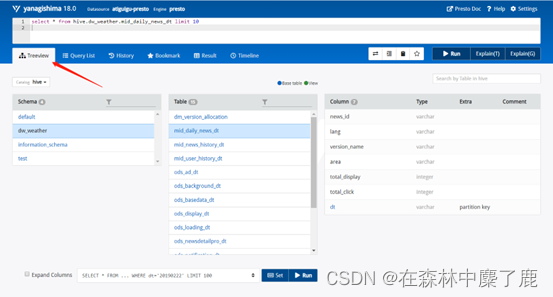
这里有个 Tree View,可以查看所有表的结构,包括 Schema、表、字段等。
比如执行 select * from hive.dw_weather.tmp_news_click limit 10,这个句子里 Hive 这个词可以删掉,是上面配置的Catalog。
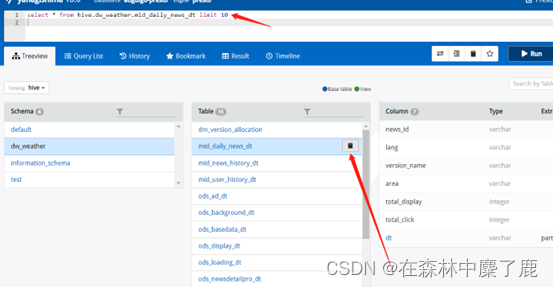
每个表后面都有个复制键,点一下会复制完整的表名,然后再上面框里面输入 sql 语句,ctrl+enter 键执行显示结果。
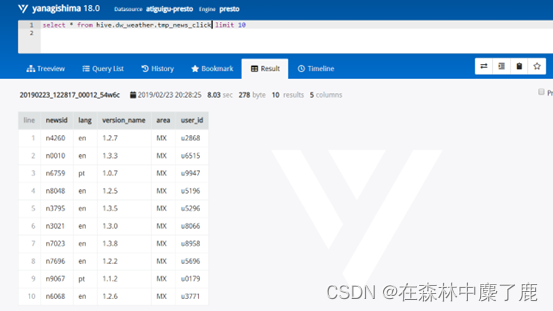
最后
以上就是无奈发夹最近收集整理的关于Presto (二) --------- Presto 安装一、Presto Server 安装二、Presto 命令行 Client 安装三、Presto 可视化 Client 安装的全部内容,更多相关Presto内容请搜索靠谱客的其他文章。








发表评论 取消回复